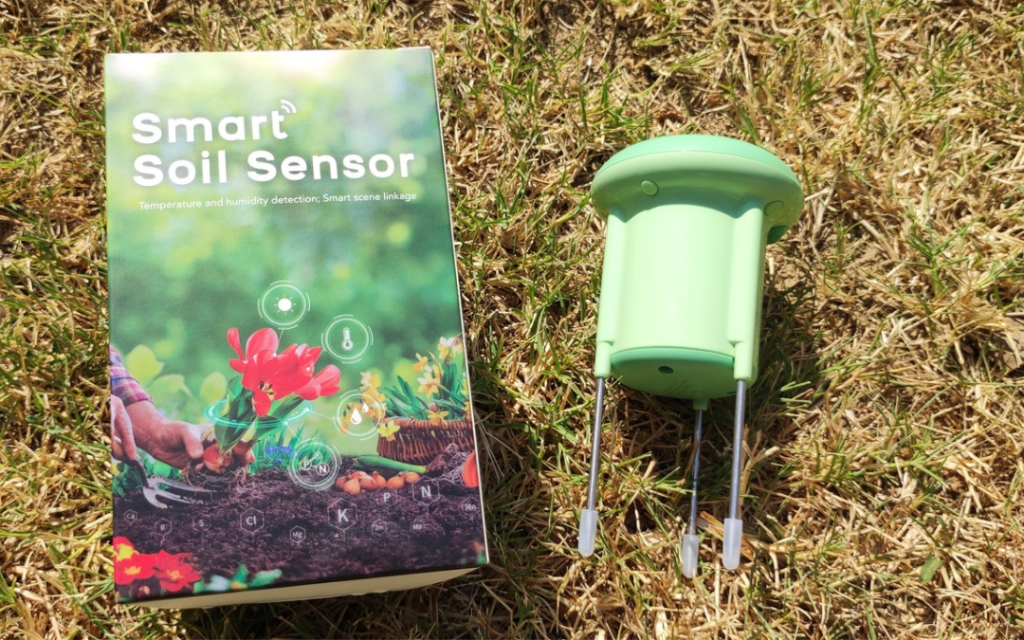Le capteur NEO NAS-STH01B est un capteur de sol Zigbee Tuya. Très simple à installer et facile à utiliser au quotidien, il est essentiel pour un suivi de la température et de l’humidité du sol de vos plantes et jardins. Découvrons-le ensemble.
Sommaire
Présentation du capteur de sol NEO NAS-STH01B
Le capteur d’humidité et de température du sol Zigbee de NEO, prend en charge le protocole Zigbee 3.0. Il s’utilise ainsi avec une passerelle Zigbee compatible Tuya pour un usage avec l’application Smart Life, ou avec Jeedom ou Home Assistant (via Zigbee2MQTT) pour une utilisation dans un système domotique plus vaste.
Il est possible de mettre en place des alertes pour l’humidité et la température du sol. Des notifications seront envoyées via l’application aux téléphones des utilisateurs.
Fonctions et caractéristiques du capteur de sol NEO NAS-STH01B
Fonctions :
Mesure de la température du sol
Mesure du niveau d’humidité du sol
Caractéristiques :
Nom du produit : NAS-STH01B
Batterie : AA 1,5 V x 3 (remplaçable – non fournies)
Fréquence : 2,4 GHz
Protocole de communication : Zigbee 3.0
Protocole sans fil : Zigbee IEEE 802.15.4
Distance sans fil : 50 m
Niveau d’étanchéité : IP66
Plage de détection de température : -10 ~ 60 ℃ (14 ℉ ~ 140 ℉)
Plage de détection d’humidité : 0 ~ 100 % HR (sans condensation)
Précision de détection : Température : 0,3 ℃ (réglable) Humidité : 5 % HR (réglable)
Durée de détection : 10 min (réglable)
Température de fonctionnement : -10 ~ 60 ℃ (14 ~ 140 ℉).
Humidité de fonctionnement : 0 ~ 100 % HR (sans condensation)
Taille : 78 mm x 78 mm x 146 mm
Poids : 190 g
Déballage du capteur de température et humidité de sol
Le capteur de sol est présenté dans un bel étui, son nom est ses fonctions sont directement visibles
Le premier côté nous indique les possibilités et paramètres utilisables
Sur le deuxième côté nous voyons les différents modèles
En partie haute nous retrouvons le nom et la référence du modèle
A l’intérieur nous avons donc le capteur de sol, les accessoires et le manuel d’utilisation
Le capteur de sol est de couleur vert
Il est de forme cylindrique pour se fondre dans la végétation
Sur l’arrière nous avons quelques caractéristiques, normes, pays de fabrication et type de batterie à utiliser (3 piles AA). Nous voyons également le bouton permettant l’inclusion au réseau Zigbee.
Les trois pointes permettant de suivre la température et l’humidité sont protégées par des caoutchouc, il faudra les retirer lors de l’utilisation.
La partie batterie se trouve en partie basse, il faudra dévisser les trois vis pour y accéder.
Le bloc batterie permet d’accueillir trois piles de type AA.
Les accessoires fournis avec le manuel sont trois vis, trois capuchons en caoutchouc vert et un tournevis.
Une fois les piles insérées et couvercle refermé avec les vis et la protection en caoutchouc il ne reste plus qu’à l’installer et procéder à l’inclusion de celui-ci
Une petite comparaison avec le capteur REHENT.
Intégration sur Home Assistant avec Zigbee2MQTT
Comme pour toute utilisation avec Zigbee2MQTT nous vous conseillons de vérifier la compatibilité des produits sur le site zigbee2MQTT. La référence du modèle n’est pas listée mais son cousin apparait sous la référence NAS-STH02B2 et il est pris en charge par Zigbee2MQTT.
Pour cet article nous utilisons une box NABU CASA Home Assistant Green et Zigbee2MQTT.
Notre configuration est la suivante :
Passons maintenant à l’appairage de notre module. Il faut lancer l’inclusion en cliquant sur le bouton « Activer l’appairage ». Un décompte de 4 minutes se lance.
Un message nous indique le démarrage du processus d’inclusion qui est très rapide.
Pour inclure le module appuyez sur le bouton d’appairage pendant environ 5 secondes, le voyant se mettra à clignoter.
L’équipement s’inclut dans le réseau très rapidement
Une fois l’équipement ajouté au système, il nous suffit maintenant d’arrêter le processus d’inclusion en appuyant sur le bouton « Désactiver l’appairage ».
Un message nous indique l’arrêt du processus d’inclusion.
L’équipement est disponible dans la zone « Appareils », il est possible de renommer simplement en cliquant sur l’icône bleu, reconfigurer avec l’icône orange et le supprimer avec l’icône rouge.
En cliquant sur le nom de l’équipement nous accédons aux informations de celui-ci avec l’onglet « A propos » nous permettant d’avoir un résumé.
L’onglet « Expose » nous permet de visualiser les valeurs et commandes disponibles.
L’onglet « Lien » permettant de lier / délier l’équipement (binding).
L’onglet « Rapports » permettant de générer des rapports.
L’onglet « Paramètres » pour paramétrer l’équipement.
L’onglet « Paramètres spécifiques » pour gérer les décalages des valeurs.
L’onglet « Etat ».
L’onglet « Groupes de fonctionnalités ».
L’onglet « Scène ».
L’onglet « Console dev ».
Le module apparait comme ci-dessous sur le tableau de bord Zigbee2MQTT.
Le module est exploitable sur Home Assistant.
Intégration sur Jeedom avec le plugin officiel Jeezigbee
Dans cette présentation, nous avons utilisé une box Jeedom Luna 4G avec le plugin JeeZigbee officiel Jeedom utilisant Zigbee2MQTT. L’intégration fonctionne également avec la box Jeedom ATLAS version Zigbee.
Notre configuration est la suivante.
La version Zigbee2MQTT du plugin JeeZigbee est la suivante
Pour inclure cet équipement connecté Zigbee il faudra aller dans Plugin>Protocole domotique>JeeZigbee.
Puis vous arriverez dans l’interface du plugin JeeZigbee, cliquez sur « Mode inclusion » pour lancer la procédure d’apprentissage du périphérique.
Le système vous demandera sur quel contrôleur Zigbee vous souhaitez inclure. Notre contrôleur se nomme « Démon1 », puis cliquez sur « OK ».
Le contrôleur passe en mode inclusion et vous signalera qu’il sera actif pendant 4 minutes
Pour inclure le module suivez la procédure vue plus haut.
Une fois la procédure d’inclusion réalisée, Jeedom vous dirigera vers la page dédiée à la configuration de l’équipement.
Dans l’onglet « Commandes » vous pouvez cocher les données que vous souhaitez afficher sur le tableau de bord.
Une fois la configuration appliquée, vous retrouvez les informations sur le tableau de bord.
L’utilisation sur Jeedom est simple et les informations sont utilisables dans vos scénarii.
Conclusion
Avis
-
Installation
-
Configuration
-
Fonctionnalités
-
Performances
-
Design
-
Qualité / Prix
Résumé
Le capteur de sol pour jardins et plantes est très facile à installer et simple à utiliser. Il vous permettra de suivre simplement l’évolution de la température et l’humidité du sol. Vous pouvez être alerté et déclencher des scenarii avec Zigbee2MQTT. Le déclenchement d’action, de scenarii et d’alerte sont plus puissants et l’utilisation multi-marques des équipements compatibles sera plus simple.
Pros
- Qualité
- Prix
- Suivi de température de sol
- Suivi du taux d’humidité du sol
- Compatible Tuya et Zigbee2MQTT
Cons
- Piles non incluses